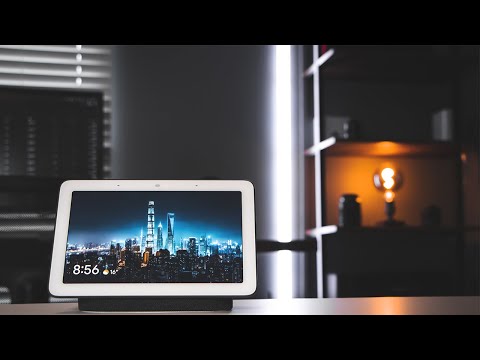Si teniu problemes amb el dispositiu Itel iNote, és possible que el restabliment complet el faci sortir del mal estat. Potser és millor provar primer un restabliment normal o obligar a deixar les aplicacions. Si es necessita un restabliment complet, podeu mantenir premuts els botons d’engegada i de volum simultàniament. Si els problemes persisteixen, podeu fer un restabliment de fàbrica del telèfon des de la configuració. Tingueu en compte que el restabliment de fàbrica esborrarà totes les vostres dades, de manera que és millor fer una còpia de seguretat abans de fer-ho.
Passos
Mètode 1 de 2: Reiniciar un dispositiu congelat

Pas 1. Assegureu-vos que el dispositiu estigui congelat
Si encara podeu navegar entre les aplicacions, és possible que vulgueu provar de deixar de banda les aplicacions problemàtiques o apagar el telèfon abans de continuar amb un restabliment complet.

Pas 2. Mantingueu premuts els botons d'engegada i de volum simultàniament
Després de mantenir-lo premut durant uns segons, el dispositiu forçarà a reiniciar-se.
- Aquesta combinació de botons pot variar en funció del model que utilitzeu. Consulteu la documentació del dispositiu si teniu problemes.
- És probable que es perdi qualsevol treball no desat al dispositiu en realitzar aquesta acció (el treball desat al núvol no hauria de quedar afectat).

Pas 3. Deixeu anar els botons quan es torna a engegar la pantalla
El telèfon s’encendrà normalment. Si continueu tenint problemes, és possible que vulgueu provar d’eliminar les aplicacions problemàtiques o restablir el dispositiu de fàbrica.
Mètode 2 de 2: restabliment de fàbrica d'un dispositiu Itel

Pas 1. Obriu la configuració
Feu lliscar el dit cap avall des de la part superior de la pantalla i toqueu la icona d'engranatge que apareix a l'extrem superior dret.
- Nota: Si completeu els passos d'aquest mètode, s'eliminaran totes les dades del dispositiu i es restauraran al seu estat original de fàbrica.
- El millor és provar aquest mètode si continueu experimentant bloquejos o congelacions després de reiniciar el dispositiu o si voleu tornar a un estat net.

Pas 2. Toqueu la pestanya "Personal"
Es troba a la part inferior de la pantalla i us portarà al compte del dispositiu i a les opcions de seguretat.

Pas 3. Toqueu "Còpia de seguretat i restabliment"
Es troba al final de la llista a la capçalera "Seguretat".

Pas 4. Toqueu "Restabliment de dades de fàbrica"
Se us demanarà que confirmeu les accions, després de les quals el dispositiu trigarà uns quants moments a esborrar-se i a dades i es restablirà automàticament.